“comprei um livro do Google Play e agora gostaria de saber como imprimir o Google books? Preciso imprimir páginas do Google Livros. Por favor, mostre-me como imprimir livros do Google.”
se você está procurando uma resposta para as perguntas acima, este é o lugar certo para você. Ele mostrará como imprimir do Google books, seja protegido por DRM ou não. Verifique o conteúdo abaixo para saber como imprimir livros do Google Play.
Parte 1: Introdução ao Google Play Livros e livros do Google
anteriormente conhecido como Google eBooks, o Google Play Books é um serviço de distribuição digital de e-books operado pelo Google. Mais de 5 milhões de títulos estão disponíveis no Google Play books,” A maior coleção de eBooks do mundo”, conforme reivindicado pelo Google. Os usuários podem comprar e baixar eBooks e audiolivros do Google Play para leitura offline em seus computadores ou eReaders como Adobe Digital Editions. Além disso, os livros do Google são legíveis no navegador da web e no Google Home, uma marca de alto-falantes inteligentes desenvolvida pelo Google. O Google Play Books está disponível em 75 países.
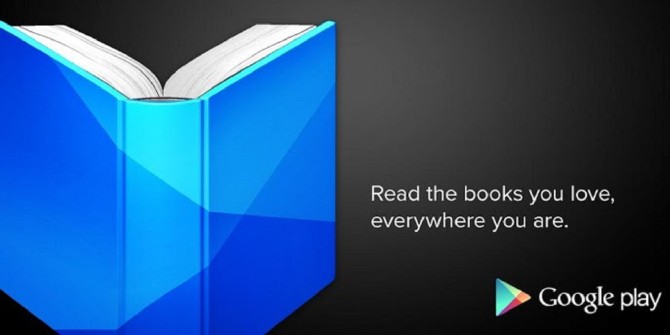
os usuários também podem fazer upload de até 1.000 eBooks nos formatos de arquivo PDF ou EPUB para o Google Play Books. Claro, o Google Play permite que os usuários baixem eBooks da Google Play Store nos formatos PDF ou ePub também. Ele fornece eBooks gratuitos e pagos para as pessoas lerem. A maioria dos eBooks do Google Play são protegidos por direitos autorais. Isso significa que eles são criptografados por DRM. Esses eBooks criptografados por DRM do Google Play permitem que os usuários leiam on-line ou nas edições digitais da Adobe. Os usuários não puderam baixar esses eBooks para o computador. No entanto, por meio de algum programa de remoção de DRM, você pode facilmente transformar esses eBooks do Google protegidos por DRM em arquivos livres de DRM. O conteúdo abaixo mostraria como remover a proteção DRM e transformar o Google Play books em arquivos não protegidos por DRM.
Parte 2: Como baixar o Google Play Books
Em Primeiro Lugar, você precisa baixar o Google Play books antes de poder imprimir o Google Play books em seu computador.
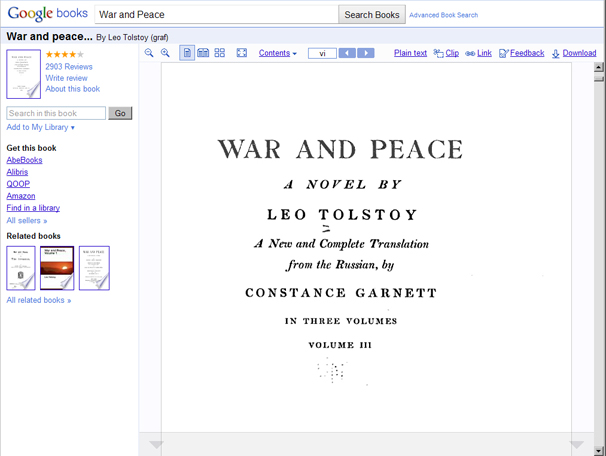
o guia abaixo mostraria como baixar o Google Play books em seu computador manualmente.
1.Depois de pesquisar um livro no navegador chrome, você pode encontrar muitos resultados.
2.Clique em um dos títulos do livro e você pode lê-lo online.
3.Ao visualizar cada página, você pode escolher a opção “Salvar como” clicando com o botão direito do mouse.
4.Em breve, aparecerá uma janela “Salvar como”.
5.Basta escolher “página da Web, Complete” como tipo de salvamento.
6.Em seguida, pressione “Salvar” e o arquivo será baixado automaticamente para o seu computador.
deve-se notar que você só pode baixar eBooks gratuitos do Google Play, pois o Google Play não permite que você baixe eBooks protegidos por DRM. Se você deseja imprimir o Google Play books com proteção DRM, faça o download em suas edições digitais da Adobe. Será muito fácil fazer isso. Na verdade, você pode tentar baixar o Google Play books em suas edições digitais da Adobe se quiser imprimir um livro inteiro.
Parte 3: Como remover DRM do Google Play Books
como mencionado acima, alguns livros do Google Play são protegidos por DRM. Você precisa primeiro remover a proteção DRM antes de poder imprimir o Google books. Para remover o DRM do Google Play books, você precisa usar suas edições digitais da Adobe. Baixe todos os livros do Google Play que você deseja imprimir em suas edições digitais da Adobe. E, em seguida, faça uso do Leawo Prof. DRM, um programa abrangente de remoção de DRM e conversor de mídia que pode ajudá-lo não apenas a remover a proteção DRM, mas também a converter eBooks protegidos por DRM em EPUB, PDF, TXT, etc.sem DRM., para remover DRM do Google Play books.Atuando como um profissional Adobe Digital Editions eBook DRM remoção e eBook converter, Leawo Prof. DRM poderia ajudá-lo a remover DRM de Adobe Digital Editions e converter Adobe Digital Editions eBooks para não-DRM eBooks para leitura ilimitada.
siga as etapas abaixo para saber como remover o DRM das edições digitais da Adobe. Baixe e instale o Leawo Prof. DRM em seu computador em primeiro lugar.
Passo 1: Faça login no aplicativo Adobe Digital Editions em seu computador
Inicie o Software Adobe Digital Editions em seu computador e faça login em sua conta. Certifique-se de ter baixado todos os eBooks que deseja imprimir do Google Play em seu aplicativo Adobe Digital Editions.
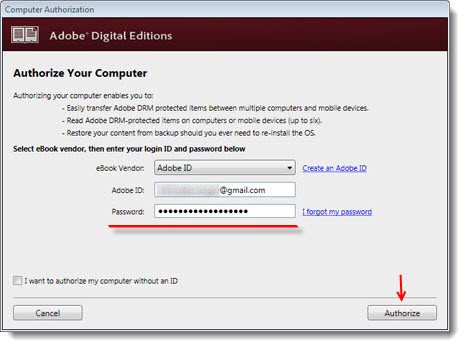
Etapa 2: Adicione eBooks Adobe Digital Editions
Inicie o Leawo Prof. DRM e clique no botão “Adicionar arquivos”. Na janela pop-up, você pode ver a opção Adobe na barra lateral esquerda. Abra-o e selecione os eBooks que deseja converter e clique no botão “Adicionar”.
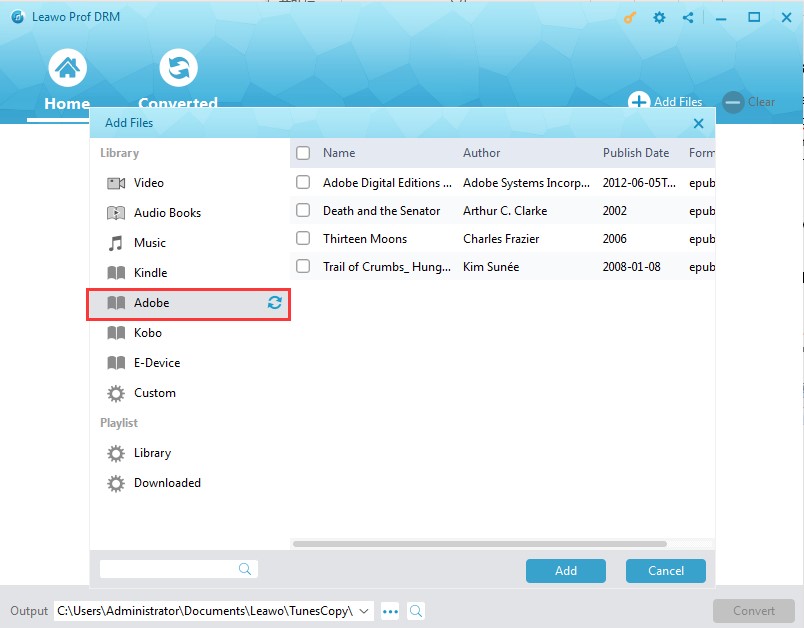
Passo 3: Definir o formato de saída
Em cada carregado eBook título, clique no ícone de lápis para escolher a saída do eBook em formato de ePub, PDF, TXT, Mobi, etc. Marque o botão” Aplicar a todos os arquivos de E-book “na guia” opção ” para economizar tempo.
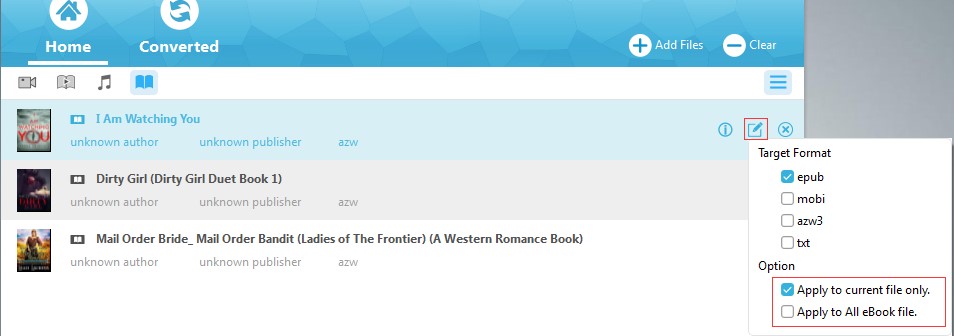
Etapa 4: Defina o diretório de saída
mova o mouse para a parte inferior e defina o diretório de saída na caixa “saída”. Certifique-se de ter selecionado uma unidade com armazenamento suficiente.
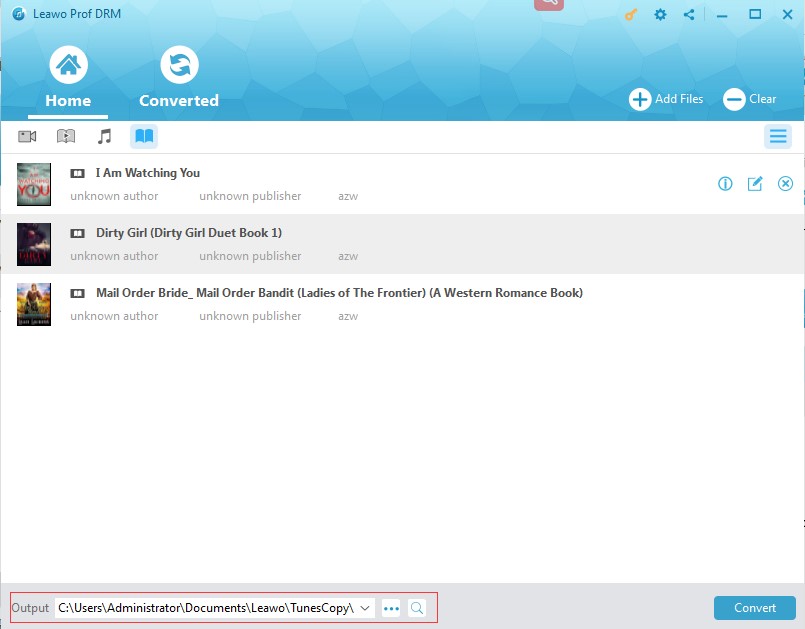
depois disso, clique no botão “Converter” no canto inferior direito para começar a remover a proteção DRM do Google Play books e converter o Google Play books em arquivos EPUB ou PDF sem DRM. Após a conversão, você pode imprimir o Google Play books em seu computador.
Parte 4: Como imprimir livros do Google Play
agora, não importa se você deseja imprimir livros DRM protegidos ou DRM gratuitos do Google Play, você tem todos os livros de origem prontos para conversão. Agora, você pode começar a imprimir livros do Google Play. Verifique as etapas a seguir para saber como imprimir livros do Google Play.
antes de imprimir o arquivo google Book aberto, confirme se as configurações de impressão são ideais. Como você pode estar imprimindo dezenas ou centenas de páginas, não deseja descobrir um problema após o fato.
1. Clique em Arquivo, Imprimir para abrir a caixa de diálogo Imprimir. Se você precisar imprimir apenas uma parte do livro, ajuste as configurações do intervalo de Impressão.
2. Clique no botão Propriedades para selecionar opções de economia de recursos, como EconoMode (para salvar toner) ou imprimir em ambos os lados (para salvar papel).
3. Na caixa de diálogo Imprimir em escala de página, considere selecionar a opção de menu’ várias páginas por folha’. Quatro páginas por folha podem não ser legíveis, mas duas páginas por folha na orientação paisagem geralmente funcionam razoavelmente bem.
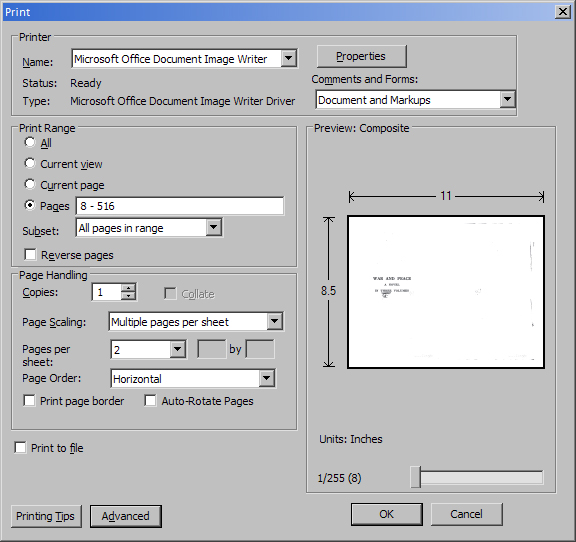
4. Depois de fazer os ajustes, clique em OK para enviar o trabalho para a impressora.